विंडोज 10, माइक्रोसॉफ्ट के लिए एक प्रमुख बदलाव, बहुत सारे बदलाव लेकर आया। उनमें से एक माइक्रोसॉफ्ट स्टोर है। सभी विंडोज़ ऐप्स को एक ही स्थान पर व्यवस्थित करना बहुत अच्छा है। इससे निःशुल्क और सशुल्क दोनों प्रकार के ऐप्स को खोजना आसान हो जाता है। स्थापना प्रक्रिया सरल है और आप उन्हें आसानी से अपडेट कर सकते हैं।
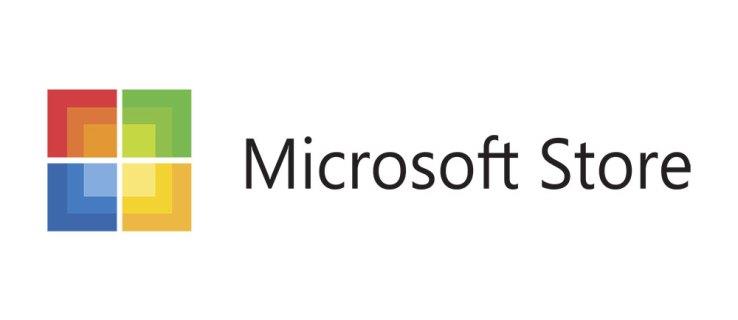
लेकिन क्या होगा यदि आप जिस ऐप या गेम को डाउनलोड करने का प्रयास कर रहे हैं, उसमें बहुत अधिक समय लग रहा है या बिल्कुल भी डाउनलोड नहीं हो रहा है? आप जानते हैं कि यह आमतौर पर करता है, तो क्या देता है? यह कष्टप्रद हो सकता है, लेकिन यह ऐसा कुछ नहीं है जो कभी स्थायी हो। यहां कुछ कारण बताए गए हैं कि ऐसा क्यों होता है और आप इसे कैसे तेज कर सकते हैं।
क्या Microsoft सर्वर डाउन हैं?
यह कुछ ऐसा नहीं हो सकता है जिसके बारे में आप तुरंत सोचते हैं, लेकिन यह एक विकल्प के रूप में समाप्त करने योग्य है। Microsoft Store Azure नामक क्लाउड सेवा प्लेटफ़ॉर्म पर चलता है। आप डाउन डिटेक्टर साइट का उपयोग यह जांचने के लिए कर सकते हैं कि क्या Microsoft सहित विभिन्न प्रकार के प्रदाताओं और साइटों के लिए कोई आउटेज है। यदि कोई समस्या है, तो आपको समस्या के ठीक होने तक प्रतीक्षा करनी होगी। यदि रिपोर्ट कहती है कि सब कुछ ठीक चल रहा है, तो यह अगले समाधान पर जाने का समय है।

अपने इंटरनेट की गति की जाँच करें
जब आप जो कुछ डाउनलोड करने का प्रयास कर रहे हैं उसमें बहुत अधिक समय लग रहा है, तो इसका अक्सर आपके इंटरनेट कनेक्शन के तेज़ या स्थिर होने से कुछ लेना-देना होता है। शायद आप Microsoft Store से कुछ प्राप्त करने का प्रयास कर रहे हैं लेकिन आप घर पर नहीं हैं, और आपको अपने Wi-Fi की गति का पता नहीं है।
या, आपका होम नेटवर्क कुछ समस्याओं का सामना कर रहा है। सबसे पहले आपको अपने इंटरनेट की गति की जांच करनी होगी । अगर सब ठीक है, तो अगले सुझाव पर जाएं। यदि समस्याएं हैं, तो अपने राउटर को रीबूट करें या अपने इंटरनेट प्रदाता को कॉल करें।
Microsoft स्टोर से साइन आउट करें
आइए अधिक जटिल समाधानों पर जाने से पहले मूल बातों पर टिके रहें।
- Windows मेनू से Microsoft Store लॉन्च करें और अपने खाते से साइन आउट करें।
- आप स्क्रीन के ऊपरी दाएं कोने में अपनी प्रोफ़ाइल देखेंगे। जब आप ऐसा करते हैं, तो अपने कंप्यूटर को पुनरारंभ करना एक अच्छा विचार है।
- जब आप वापस चालू हों, तो Microsoft Store को फिर से लॉन्च करें और अपने विवरण के साथ साइन इन करें। यह दृष्टिकोण बहुत सारे ऐप के लिए काम करता है जिनमें डाउनलोडिंग समस्याएँ हैं, और यह संभव है कि यह Microsoft स्टोर में आपकी सहायता करेगा।
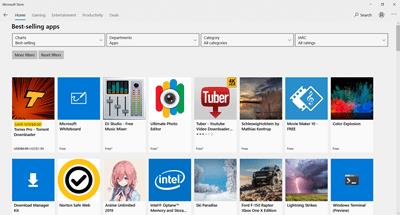
Microsoft स्टोर व्यस्त हो सकता है
इससे पहले कि आप डाउनलोड की धीमी गति से परेशान हों और धैर्य खो दें, याद रखें कि Microsoft Store में ऐप्स डाउनलोड करने का आदेश है। इसका मतलब है कि अगर आप एक साथ कई ऐप डाउनलोड करने की कोशिश कर रहे हैं, तो वास्तव में एक ही समय में कुछ ही ऐप डाउनलोड होने लगेंगे। बाकी कतार में खड़े हैं।
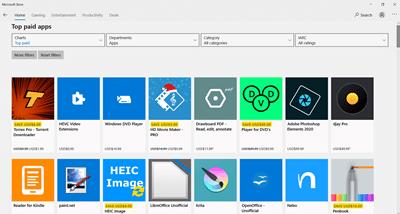
अद्यतन के लिए जाँच
यदि आप निश्चित हैं कि Microsoft Store में कुछ गड़बड़ है और डाउनलोड में बहुत अधिक समय लग रहा है, तो संभव है कि यह एक बग हो। कार्रवाई का सबसे अच्छा तरीका यह है कि जाकर देखें कि क्या Microsoft ने पहले ही समस्या का समाधान कर लिया है और अद्यतन के रूप में समाधान प्रदान कर दिया है।
- विंडोज सेटिंग्स ( विंडोज की + आई ) पर जाएं और अपडेट और सुरक्षा का चयन करें ताकि यह देखा जा सके कि कोई नया विंडोज अपडेट है या नहीं।
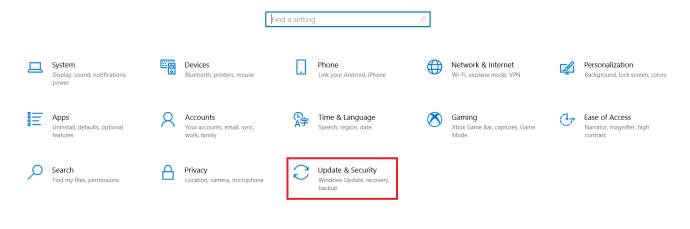
- अगर हैं, तो उन्हें डाउनलोड और इंस्टॉल करें। अपने कंप्यूटर को पुनरारंभ करें और फिर Microsoft स्टोर में फिर से साइन इन करें ताकि यह जांचा जा सके कि क्या कोई और डाउनलोड समस्याएँ हैं।
Microsoft स्टोर रीसेट करें
आप Microsoft Store को अपने Microsoft खाते में पुनः पंजीकृत करके भी रीसेट कर सकते हैं। इसका मतलब यह नहीं है कि आपको इसे अपने कंप्यूटर से हटाने की जरूरत है। कम से कम, यह क्रिया आपकी सेटिंग्स को हटा देगी, लेकिन आप इसे फिर से सेट कर सकते हैं।
- बस विंडोज सेटिंग्स में जाएं और ऐप्स चुनें ।
- Microsoft Store ढूँढें और फिर नीचे उन्नत विकल्प चुनें।
- आपको पूरी तरह से नीचे स्क्रॉल करने और रीसेट का चयन करने की आवश्यकता है । इसके लिए यही सब कुछ है। शायद, यह आपके ऐप्स को तेज़ी से डाउनलोड करने के लिए एकदम सही शुरुआत होगी।
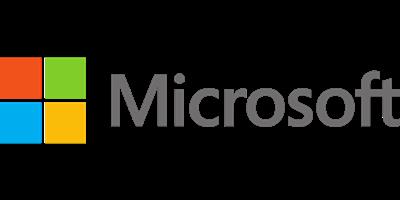
कैश फ़ाइलें हटाएं
हालाँकि, हो सकता है कि हाल ही में विंडोज अपडेट ने विंडोज स्टोर की गति को गड़बड़ कर दिया हो। अगर अपडेट से पहले सब कुछ ठीक चल रहा था, और अचानक ऐसा नहीं हुआ, तो यह जांच के लायक है। आप यह सुनिश्चित करने के लिए संबंधित कैश फ़ाइलों को हटा सकते हैं कि इससे समस्या नहीं हो रही है।
- स्टार्ट मेन्यू से कमांड प्रॉम्प्ट ऐप खोलें और " wsreset " कमांड टाइप करें ।
- जब सिस्टम कैश की सफाई कर लेता है, तो फिर से जांचें कि क्या Microsoft Store ऐप्स को ठीक से डाउनलोड कर रहा है।
वितरण अनुकूलन सेटिंग्स
यह संभव है कि आपकी विंडोज़ सेटिंग में डाउनलोड गति की सीमा बहुत कम प्रतिशत पर हो। डाउनलोड करने की अधिकतम गति वह हो सकती है जो आपको विचाराधीन ऐप्स डाउनलोड करने से रोक रही हो। लेकिन आप इसे आसानी से ठीक कर सकते हैं।
- बस स्टार्ट मेन्यू पर जाएं और फिर सर्च बॉक्स में " डिलिवरी ऑप्टिमाइजेशन एडवांस सेटिंग्स " टाइप करें।
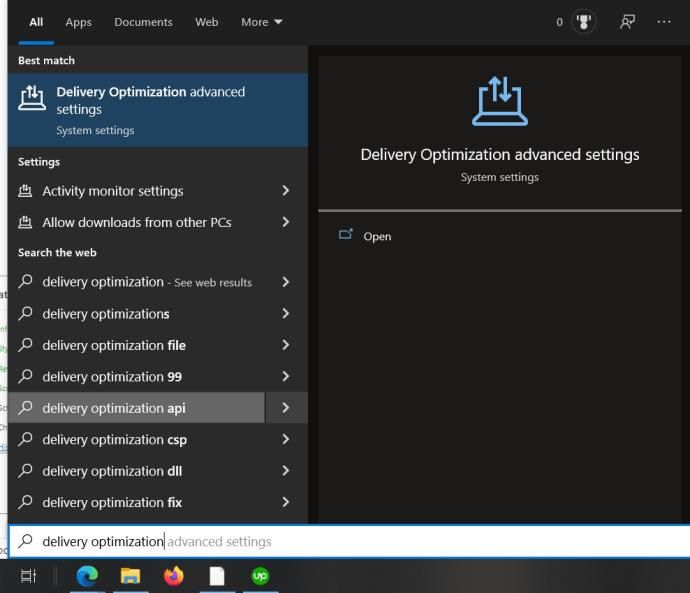
- उन्नत विकल्पों के अंतर्गत , प्रतिशत स्लाइडर को बदलने के लिए स्लाइडर का उपयोग करें। पृष्ठभूमि और अग्रभूमि में अपडेट डाउनलोड करने के लिए कितनी बैंडविड्थ का उपयोग किया जा सकता है, इसकी सीमा बढ़ाएँ।
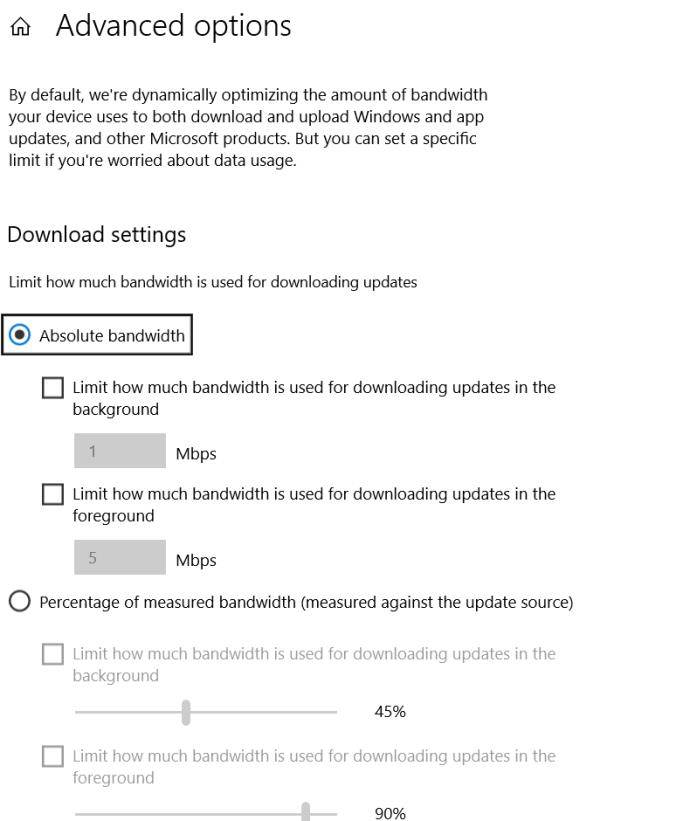
(डाउनलोड) गति की आवश्यकता
चाहे आप नेटफ्लिक्स डाउनलोड करने की कोशिश कर रहे हों, गेम या मैसेजिंग ऐप, आपको तेजी से डिलीवर करने के लिए माइक्रोसॉफ्ट स्टोर की जरूरत है। आखिरकार, यह एक तकनीकी दिग्गज का उत्पाद है और उम्मीदें अधिक हैं। लेकिन कभी-कभी इसमें माइक्रोसॉफ्ट की गलती नहीं होती है। और अगर कुछ सेटिंग्स बंद भी हैं, तो आप उन्हें आसानी से ठीक कर सकते हैं। मुख्य अपराधी आमतौर पर आपका वाई-फाई होता है या आप एक साथ कई ऐप डाउनलोड करने का प्रयास कर रहे हैं। मामला कुछ भी हो, हमेशा एक समाधान होता है।
क्या आपको Microsoft Store से डाउनलोड करने में कभी कोई समस्या हुई है? क्या आप इसे ठीक कर पाए? नीचे टिप्पणी अनुभाग में हमें बताएं।

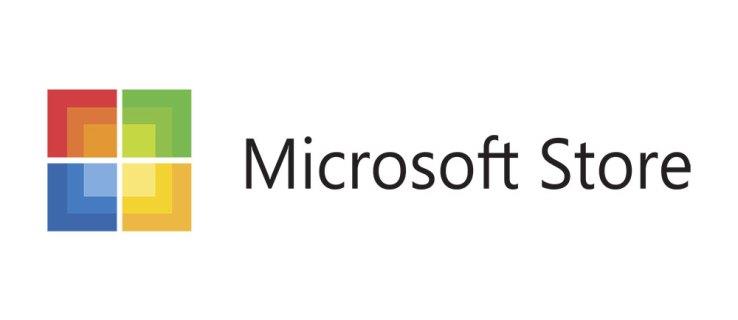

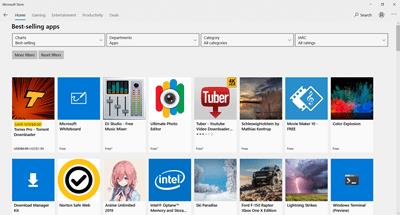
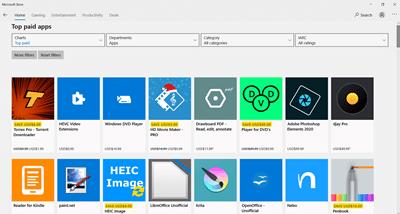
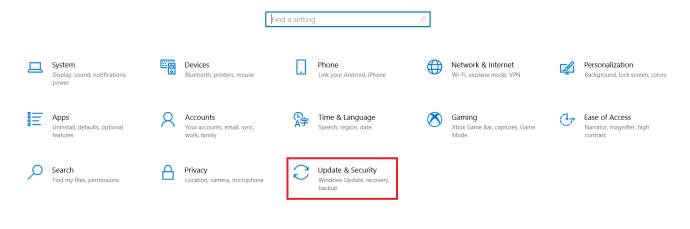
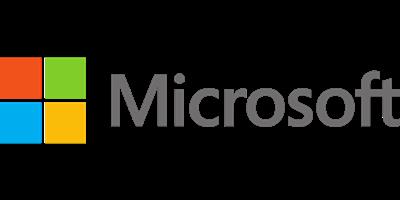
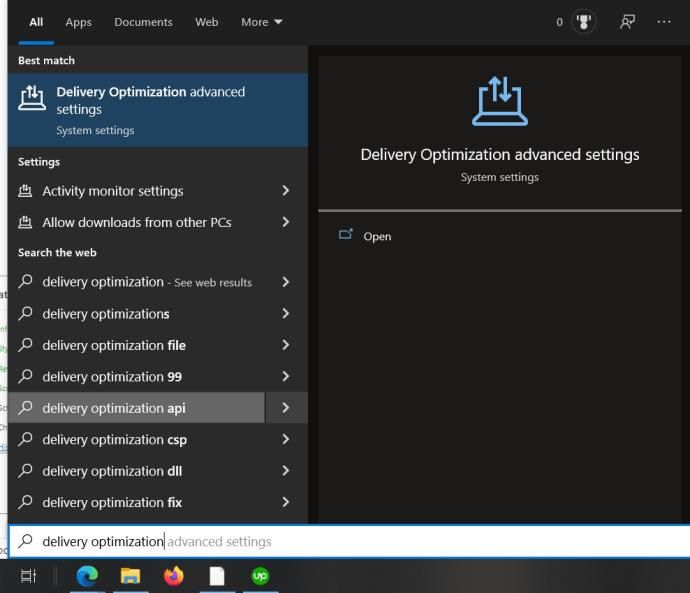
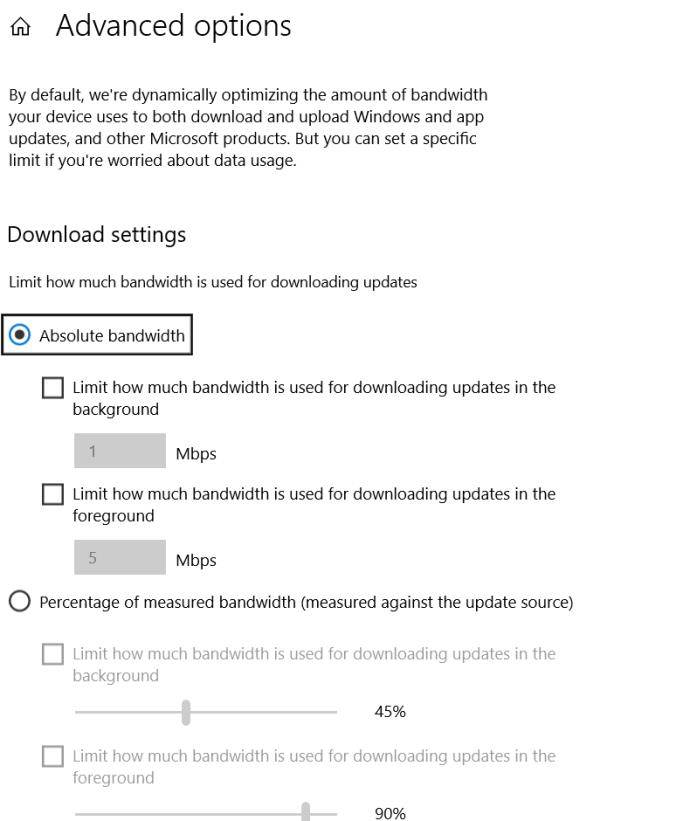







![नेटफ्लिक्स [सभी डिवाइस] पर भाषा कैसे बदलें नेटफ्लिक्स [सभी डिवाइस] पर भाषा कैसे बदलें](https://img.webtech360.com/resources6/s2/image-5188-0605161802346.jpg)






